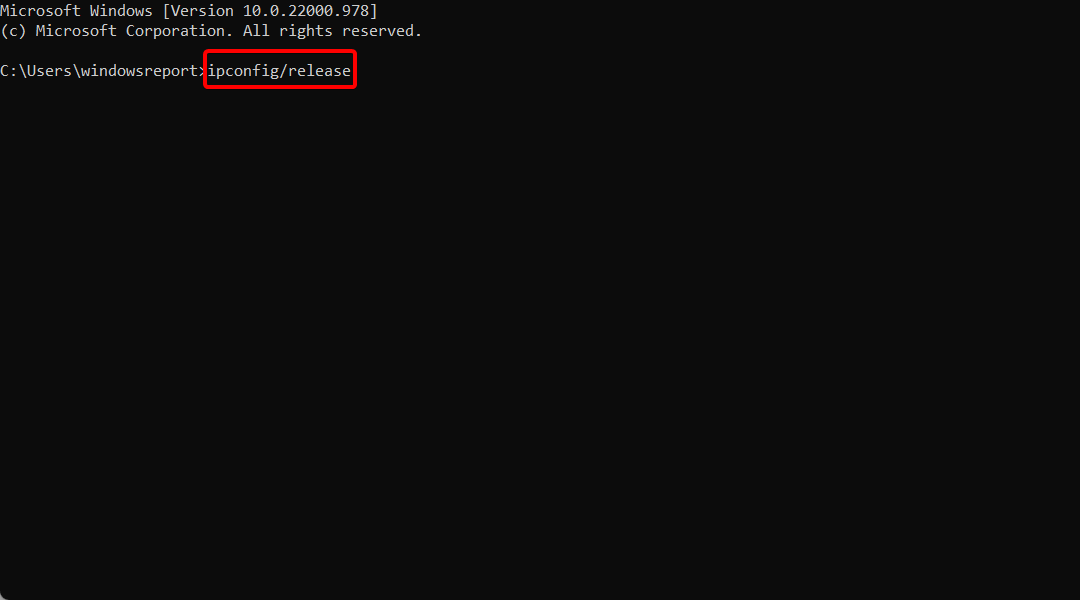- Sectoarele defectuoase sunt o situație obișnuită atunci când se utilizează un computer, în special în mașinile vechi.
- Apariția unor sectoare defecte aduce pierderea de date și chiar clustere inutilizabile pe HDD.
- O modalitate de a remedia sectoarele defecte de pe partiția dvs. este de a efectua o scanare a sistemului.
- Există programe software de la terțe părți care pot gestiona sectoare defectuoase și chiar oferă teste gratuite.

- Descărcați Restoro PC Repair Tool care vine cu tehnologii brevetate (brevet disponibil Aici).
- Clic Incepe scanarea pentru a găsi probleme cu Windows care ar putea cauza probleme PC.
- Clic Repara tot pentru a remedia problemele care afectează securitatea și performanța computerului
- Restoro a fost descărcat de 0 cititori luna aceasta.
Încă de la început, trebuie să știți că sistemul Windows nu poate repara întotdeauna sectoarele defecte pe un hard disk deteriorat. Sistemul de operare poate detecta într-adevăr aceste sectoare și vă poate împiedica să plasați date noi pe ele.
După cum știți, dacă hard diskul dvs. are sectoare defecte, atunci datele salvate acolo s-ar putea pierde, dacă, desigur, nu puteți reuși să le restaurați.
Deci, din același motiv, în instrucțiunile de mai jos vă voi arăta mai întâi cum să scanați dispozitivul Windows 10 pentru a verifica dacă hard disk-ul are sau nu sectoare defecte, iar apoi vă vom explica cum să recuperați aceste sectoare și să adăugați date pe un hard nou conduce.
De asemenea, rețineți că instalarea sau reinstalarea sistemului Windows 10 de la zero sau alegerea de a repara sau reîmprospăta sistemul dvs. de operare nu va remedia problemele din sectorul defect.
Deci, trebuie doar să citiți pașii de mai jos și să decideți dacă aplicați același lucru sau să readuceți dispozitivul în service pentru asistență tehnică.
Cum remediez sectoarele defecte din Windows 10?
- Căutați sectoare defecte
- Utilizați software terță parte
- Utilizați utilitarul Drive Manufactures
- Remediați erorile de disc prin promptul de comandă
1. Căutați sectoare defecte
În primul rând, căutați sectoarele defectuoase; o puteți face în două moduri:
- Faceți clic dreapta pe hard disk - selectați Properties - alege Instrumente filă - selectați Verifica - unitate de scanare
- Deschideți un ridicat cmd fereastră:
- Accesați pagina Start - faceți clic dreapta pe butonul Start
- De acolo selectați Deschideți cmd cu drepturi de administrator și acolo tastați chkdsk / F / R -> apăsați Enter

Acum, dacă există sectoare defecte detectate, amintiți-vă că Windows nu le poate remedia. Iată ce trebuie să faceți pentru a vă rezolva problema.
2. Utilizați software terță parte
Sectoarele defectuoase pot fi cauzate de supraîncălzire, vârsta HDD-ului, erori ale sistemului de fișiere, programe malware și multe altele, și toate au ca rezultat clustere de memorie care nu mai pot fi scrise pe.
De asemenea, acest lucru înseamnă, de asemenea, că orice date stocate în aceste sectoare vor fi pierdute și devin din ce în ce mai mari dificil de recuperat orice date de la acestea, cu excepția cazului în care aveți un software dedicat de recuperare a datelor eliminare.
Instrumentele moderne care se ocupă de astfel de probleme nu se ocupă doar de sectoare defectuoase, unele chiar pot gestiona partiții complet rupte, recuperând datele de la acestea fără probleme.

Recuperare de date stelare
Sectoarele defecte și efectele lor secundare vor fi un lucru din trecut odată ce instalați Stellar Data Recovery
3. Utilizați utilitarul Drive Manufactures
- Scoateți hard diskul deteriorat.
- Cumpărați un hard disk nou și adaptoare USB adecvate.
- Conectați vechiul dvs. hard disk pe alt computer și verificați dacă există sectoare defecte, așa cum se arată mai sus.
- Apoi, conectați noul dvs. hard disk la același computer.
- În continuare utilizați utilitarul producătorului de unități (urmați doar expertul de pe ecran) și clonați unitatea veche și deteriorată pe noul dvs. hard disk.
- În cele din urmă, așezați noul hard disk pe dispozitivul dvs. Windows 10 după ce ați terminat.
4. Remediați erorile de disc prin promptul de comandă
În Windows 10, puteți rula o verificare a discului utilizând Command Prompt. Există, de asemenea, încă două comenzi pe care le puteți utiliza pentru a detecta și repara probleme logice și fizice.
- Porniți Command Prompt ca administrator și tastați chkdsk C: / f comanda> apasă Enter.
- Înlocuiți C cu litera partiției de pe hard disk.

Dacă nu utilizați parametrul / f, chkdsk afișează un mesaj că anumite fișiere trebuie reparate, dar nu remediază erorile.
chkdsk D: / f comanda detectează și repară problemele logice care vă afectează unitatea. Pentru a remedia problemele fizice, rulați și parametrul / r, așa cum se arată în captura de ecran de mai jos.

Deci, acolo îl aveți - acesta este modul în care puteți căuta sectoare defecte pe Windows și, de asemenea, acesta este modul în care puteți remedia cu ușurință sectoarele defecte de unul singur.
Folosiți câmpul de comentarii de mai jos, în cazul în care doriți să ne împărtășiți gândurile cu noi și cu cititorii noștri.
De asemenea, dacă aveți sfaturi și sugestii suplimentare despre cum să remediați sectoarele defectuoase din Windows 10, le puteți lista în comentariile de mai jos.
 Încă aveți probleme?Remediați-le cu acest instrument:
Încă aveți probleme?Remediați-le cu acest instrument:
- Descărcați acest instrument de reparare a computerului evaluat excelent pe TrustPilot.com (descărcarea începe de pe această pagină).
- Clic Incepe scanarea pentru a găsi probleme cu Windows care ar putea cauza probleme PC.
- Clic Repara tot pentru a remedia problemele cu tehnologiile brevetate (Reducere exclusivă pentru cititorii noștri).
Restoro a fost descărcat de 0 cititori luna aceasta.
întrebări frecvente
Dacă sectoarele defecte sunt cauzate de erori de software, da, ele pot fi remediate cu Utilitatea discului de la Windows sau alte programe similare. Deteriorările fizice ale unității nu pot fi reparate.
Erorile defecte cauzate de software pot fi remediate prin formatare. Cu toate acestea, modul rapid de formatare normal nu va funcționa aici. Un format de nivel scăzut va face trucul.
Instrumentul de verificare a discului Windows va detecta sectoarele defecte și le va marca ca atare. Acest lucru va împiedica Windows să utilizeze aceste sectoare. Citiți ghidul nostru pentru a vedea ce altceva puteți face remediați sectoarele nefaste.

![Come Mantenere Attivo lo Stato di Outlook [Verde]](/f/54b9999e35035046fcf1d449b8836996.png?width=300&height=460)